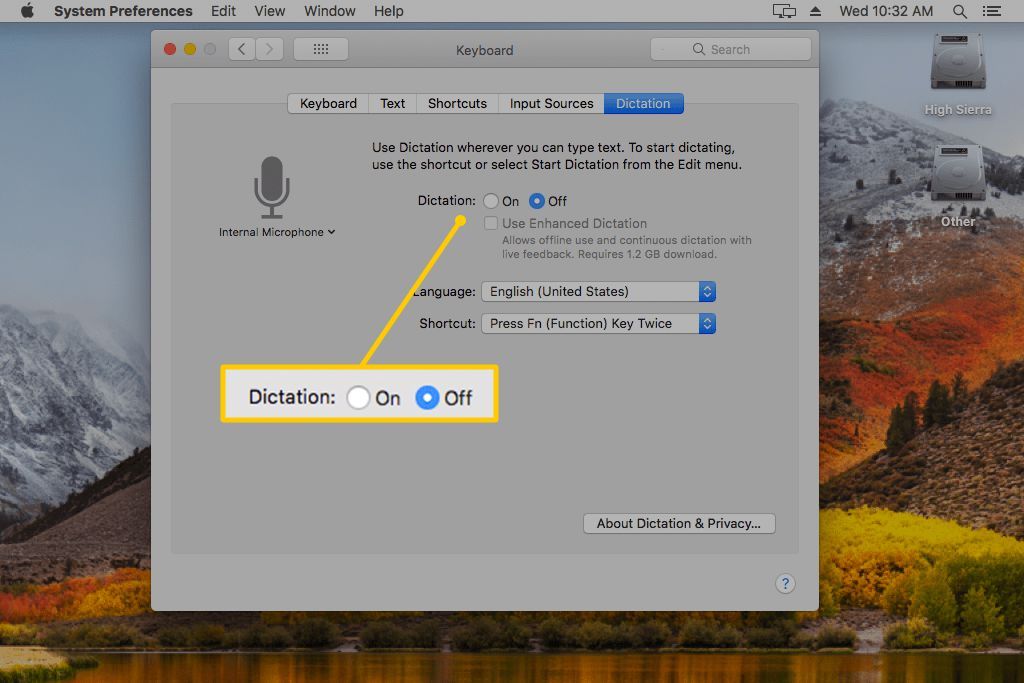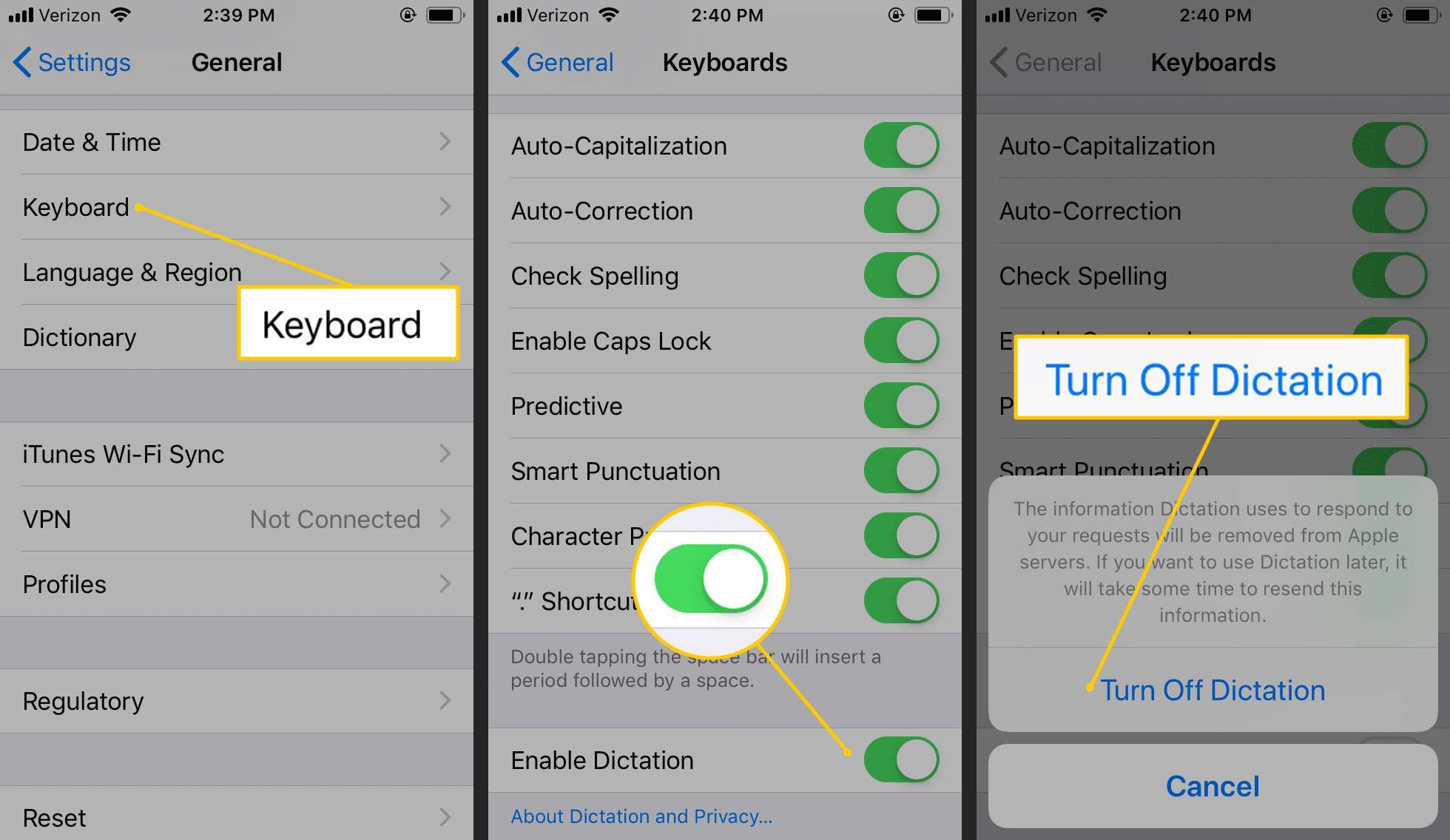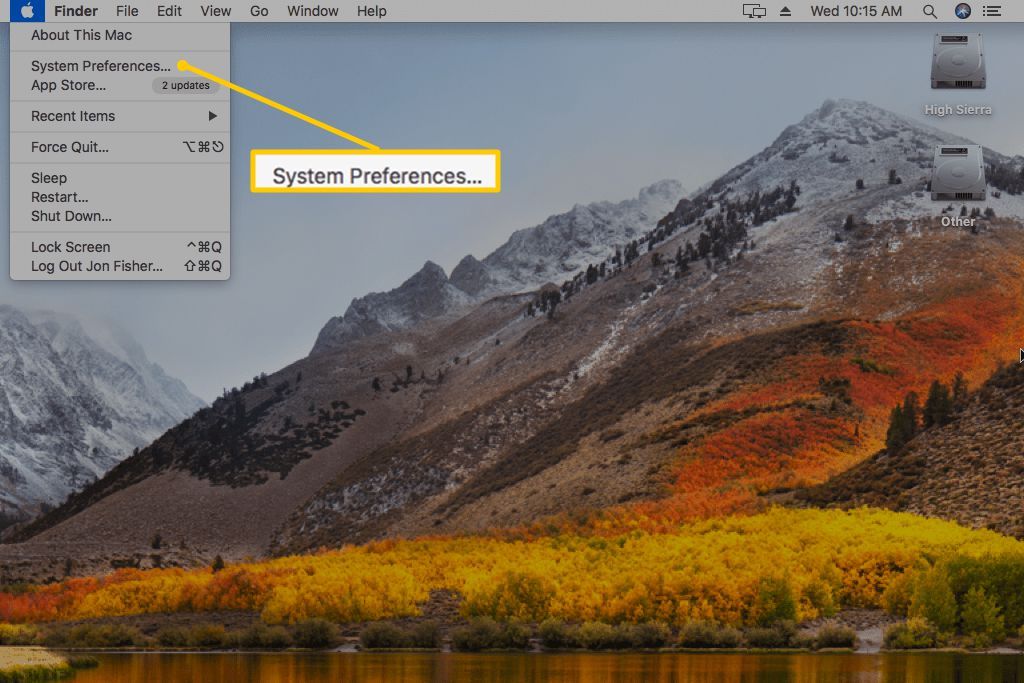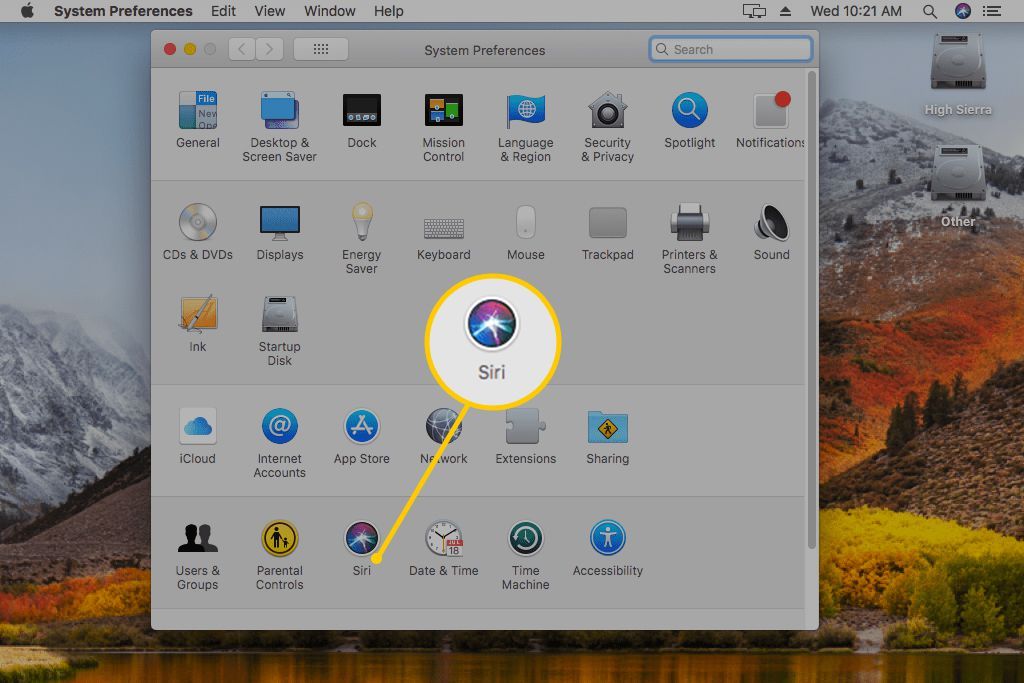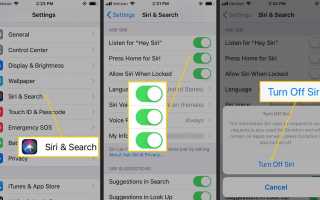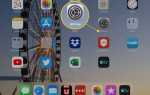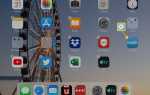Содержание
Siri, виртуальный помощник на iOS и Mac, может быть полезен, но если вы не используете его или хотите отключить Siri по другой причине, это действительно легко сделать. Используйте приложение «Настройки» на iPad или iPhone или «Системные настройки» на Mac, чтобы отключить Siri.
Отключение Siri означает, что вы не можете использовать голосовой набор или любой другой режим голосового управления, включая диктовку.
Как отключить Siri на iOS 12 iOS 11
Чтобы отключить Siri на устройстве iOS, перейдите на настройки > Siri Поиск и выключите каждое из следующих (кнопки станут белыми, когда отключено): Слушайте «Эй, Сири», Пресс-Дом для Сири, и (если вы это видите) Разрешить Сири, когда заблокирован. Подтвердите с помощью Выключи Сири.
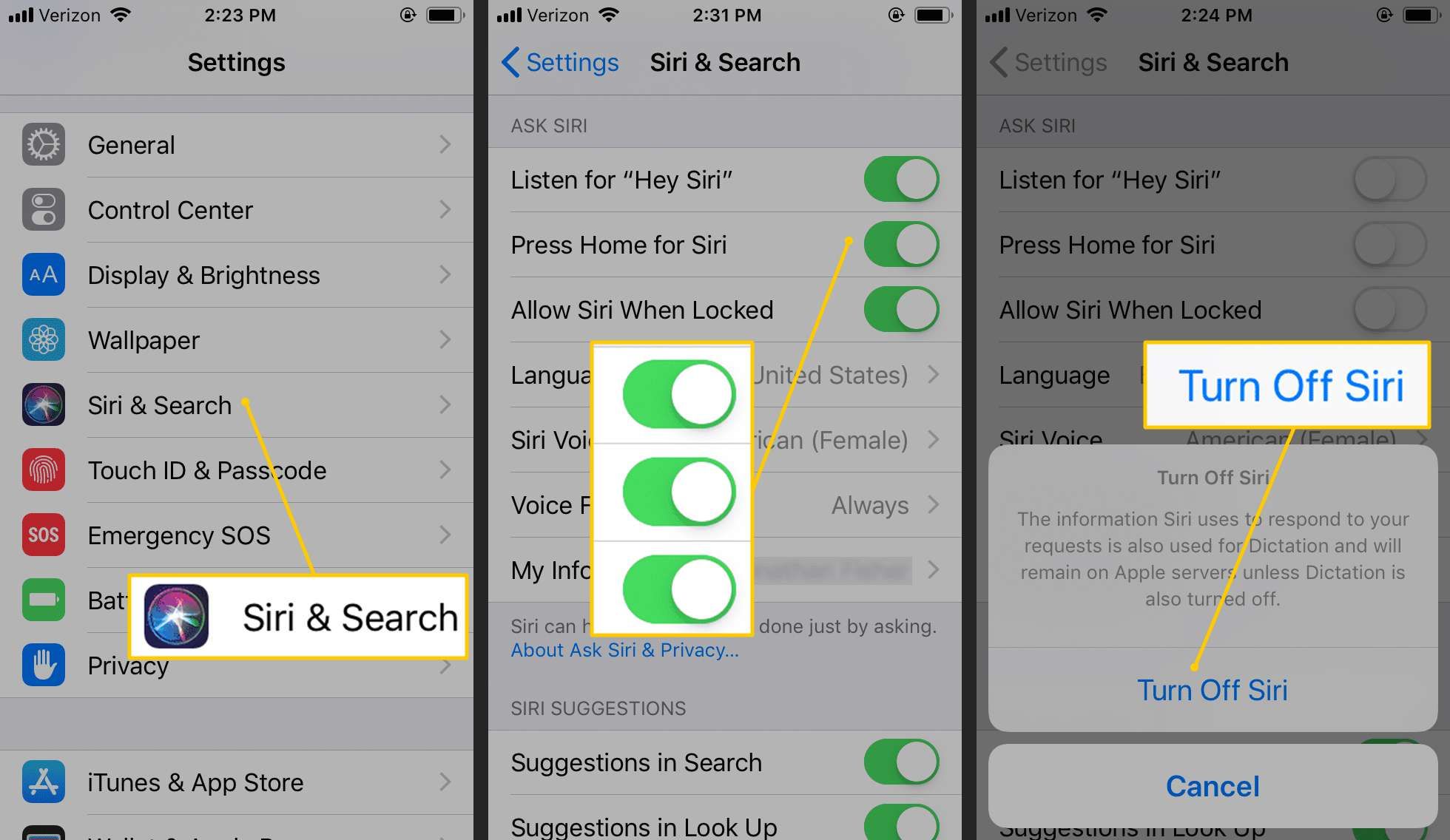
В появившемся сообщении о том, что Dictation остается на серверах Apple, нажмите Выключи Сири. См. Инструкции ниже, если вы не отключите диктовку на этом шаге.
Как отключить Siri на iOS 10
Отключение Siri на iOS 10 предполагает несколько иной процесс. Перейти к настройки > Генеральная > Siri, и выключить Siri. Нажмите Выключи Сири когда вас попросят подтвердить ваш выбор.
Отключение Siri на iOS 10 также отключается Разрешить «Эй, Сири».
Как отключить функции диктовки на iOS
Поскольку отключение Siri означает потерю возможности использовать голосовые команды на устройстве iOS, имеет смысл отключить функцию Dictation на вашем устройстве iOS, поскольку она больше не будет работать. Это также необходимо, если вы хотите удалить все свои голосовые данные с серверов Apple.
Отключение диктовки одинаково на iOS 12, 11 и 10.
Перейти к настройки > Генеральная > клавиатура.
Прокрутите до нижней части экрана и выключите Включить диктовку Переключить переключатель.
В окне подтверждения нажмите Выключить диктовку.

Как отключить Siri на macOS
Отключить Siri на Mac также довольно просто.
Перейти к яблоко меню и выберите Системные настройки.

выберите Siri.

Очистить Включить Ask Siri флажок

Это отключает все остальное, включая удаление значка Siri из строки меню.
Как отключить функции диктовки в macOS
Как и Siri на iOS, отключение Siri на macOS не приводит к автоматическому удалению всех ваших голосовых данных с серверов Apple. Для этого вы должны отключить диктовку.
Перейти к яблоко меню, выберите Системные настройки, выбирать клавиатура, затем выберите диктант вкладка, чтобы отключить функцию.